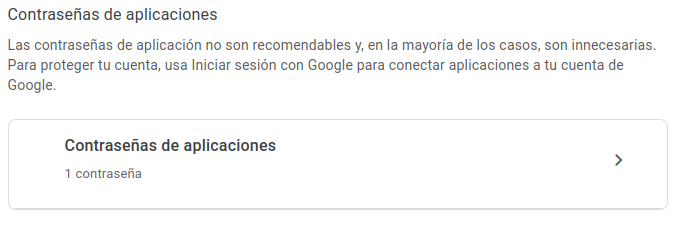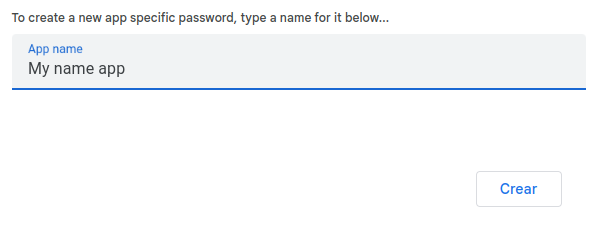estosEstos son los pasos para hacer funcionar el JavaMail en androidAndroid actualizado. Septiembre/2023:
implementaImplementa las dependencias en el archivo build.gradle.
android {
packagingOptions {
resources {
excludes += '/META-INF/{AL2.0,LGPL2.1}'
excludes += '/META-INF/{NOTICE.md,LICENSE.md}'
}
}
}
dependencies {
implementation "com.sun.mail:android-mail:1.6.7"
}
Agrega los permisos necesarios en tu archivo AndroidManifest.xml:
<uses-permission android:name="android.permission.INTERNET" />
El siguiente codigocódigo debe estar en un proceso asincronoasíncrono (AsynTask o Thread):
final String email = "[email protected]";
final String subject = "asunto";
final String message = "contenido";
// Configurar propiedades del servidor SMTP
Properties props = new Properties();
props.put("mail.smtp.auth", "true");
props.put("mail.smtp.starttls.enable", "true");
props.put("mail.smtp.host", "smtp.example.com"); // Reemplaza con tu servidor SMTP
props.put("mail.smtp.port", "587"); // Puerto SMTP
// Configurar la sesión de JavaMail
Session session = Session.getInstance(props, new javax.mail.Authenticator() {
@Override
protected PasswordAuthentication getPasswordAuthentication() {
return new PasswordAuthentication("[email protected]", "tu_contraseña_de_aplicacion");
}
});
try {
// Crear un objeto MimeMessage
MimeMessage mimeMessage = new MimeMessage(session);
// Establecer dirección de correo electrónico del remitente
mimeMessage.setFrom(new InternetAddress("[email protected]"));
// Establecer dirección de correo electrónico del destinatario
mimeMessage.setRecipient(MimeMessage.RecipientType.TO, new InternetAddress(email));
// Establecer el asunto del correo
mimeMessage.setSubject(subject);
// Establecer el contenido del correo
mimeMessage.setText(message);
// Enviar el correo
Transport.send(mimeMessage);
} catch (MessagingException e) {
e.printStackTrace();
}
AsegurateAsegúrate de que la contraseña sea de aplicacionaplicación:
- Para obtener la contraseña de aplicacionaplicación debes acceder a "Gestionar tu
cuenta de Google" > "Seguridad" > "Verificación en dos pasos".
- Luego debes activar la "Verificación en dos pasos" como se indica.
- Una ves estevez esté activada debes ir a contraseñas de aplicacionaplicación
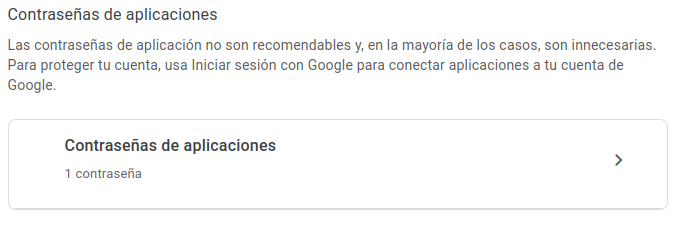
- DespuesDespués, poner el nombre de la app y clik en el botonbotón "Crear".
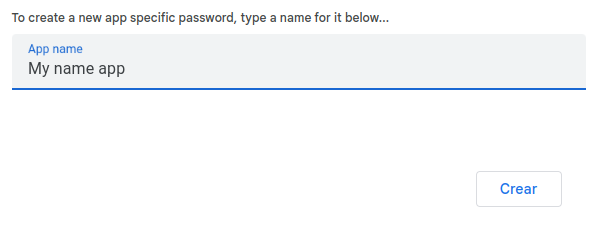
- Finalmente te dan la contraseña que debes usar en la app.
Sigue estos pasos correctamente para lograr hacer funcionar el JavaMail en androidAndroid.